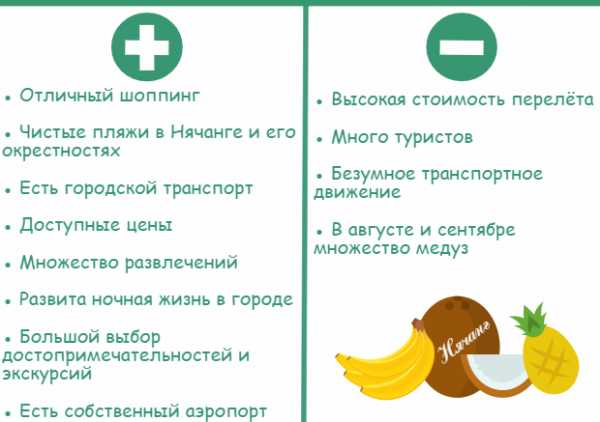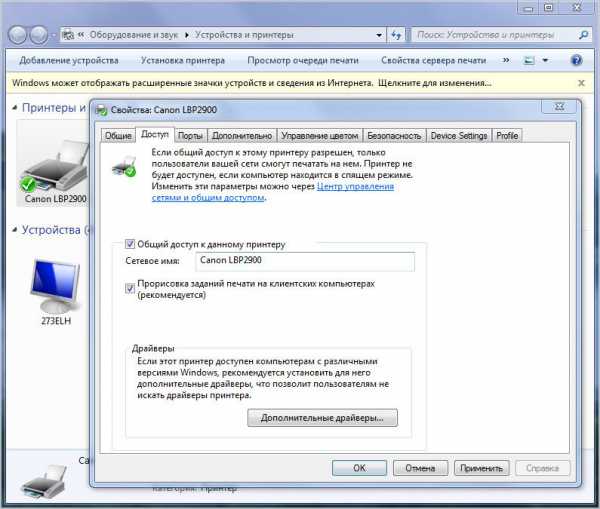Как сделать новую страницу в Word? Как в ворде перейти на новую страницу
Как сделать в ворде новую страницу? +видео уроки

Уверен, что многие люди любой профессии не раз задумывались о разных способах сохранения своих мыслей и оригинальных изречений. Кто-то пользуется ручкой и бумагой, но в наш век компьютерных технологий нужно осваивать программы, которые значительно упростят вам жизнь.
Среди них следует особенно выделить программу Microsoft Office Word, которая поможет вам не только записать и распечатать потом на бумаге все, что вы запишете, но и поможет вам освоиться с работой на компьютере в целом.
К слову сказать, сейчас практически нельзя найти умственную работу, не умея работать с компьютером и программами, которые заложены в нем.
Сейчас вы узнаете, как сделать новую страницу в ворде.
Когда вы запускаете данную программу, вы увидите автоматически созданный новый лист с пустым содержимым, в котором сразу можно вводить текст.
В том случае, если листок не создался, нажмите на главное меню программы (это ружок слева вверху) и выбираете строчку «Создать», при этом откроется другое окно. В этом окне нажимаете на надпись «Создать», которая находится внизу справа.
Что произойдет если прекратить часто мыть волосы
Влюблен ли в вас мужчина: 10 признаков
В какой позе лучше спать
В том случае, если текст занимает пространство более одного листа документа, новый листок создастся сам. Однако иногда нужно вставить пустое место в ворде между текстовой информацией в документе, в таком случае есть несколько способов решения данной задачи.
Первый способ
Устанавливаете курсор в самый конец листа, после которого вы хотите сделать новый лист, и нажимаете клавишу на клавиатуре «Enter» до тех пор, пока значок курсора не переместится на другой лист. Вы можете использовать этот вариант, но это не очень удобно, потому что при редактирования текста, который находится выше пустого места, содержимое ниже смещается, и документ будет выглядеть некрасиво, поскольку пустое место может занять начало одного листа и переместиться на другой.
Чтобы такая ситуация не произошла, используйте инструмент «Пустой Лист». Устанавливаете курсор мышкой после печатного знака, за которым вы хотите разместить пустой лист в ворде. Затем переходите в пункт меню «Вставка» и нажимаете на кнопочку «Пустой лист» в окне «Документ». Теперь текстовая информация, которую вы добавите после курсора окажется внизу. И каждый раз, когда вы будете нажимать на кнопочку «Пустая страница», текст будет сдвигаться вниз на целый лист.
Этот же принцип использует функция «Разрыв страницы», который находится в той же вкладке меню программы. Когда вы используете этот и предыдущий способы, текстовая информация, которая находится под пустым пространством, не сдвинется после внесения дополнительной текстовой информации. При необходимости возврата текста в предыдущее состояние ставите курсор перед «разорванным» содержимым и два раза нажимаете клавишу Backspace на клавиатуре.
В том случае, если вам не нужно делать разрыв страницы в ворде (это иногда нужно во время подготовки документа для печати), вы можете отменить эту функцию.Выделяете нужный фрагмент текста на странице и кликаете на выделенном поле правой кнопкой мыши. Откроется окно, в котором заходите на вкладку «Абзац», а в ней – «Положение на странице».

В этом пункте меню ставите галочку напротив пункта «Не разрывать абзац» и нажимаете «Ок».
Следует помнить, что термины «Новая страница» и «Разрыв страницы» обозначают по сути одно и то же.
Как кошка может разрушить вашу жизнь
Какие черты делают женщину привлекательной
О чем больше всего сожалеют люди в конце жизни
Как сделать так, чтобы запретить вставку разрыва страницы между абзацами в ворде
Выделяете мышкой те части текста, которые должны располагаться на странице документа.
Заходите во вкладку программы «Разметка страницы» и нажимаете на пункт меню «Абзац». После этого переходите в пункт меню «Положение на странице».
Ставите галочку напротив надписи «Не отрывать от следующего» и нажимаете «Ок».
Как сделать так, чтобы не разрывались строки после переноса на новую страницу
Выбираете строчку текста, которой нужно задать запрет. В том случае, если вы не хотите разрывать таблицу, это тоже можно задать в настройках.
Для этого переходите во вкладку «Работа с таблицами» и там выбираете пункт меню «Макет».
В списке «Таблица» нажимаете на надпись «Свойства»
После этого переходите в закладку «Строка» и убираете галочку напротив надписи «Разрешить перенос строк на следующую страницу».
Все готово!
Особенности разрыва страниц в Microsoft Office Word 2007
В этой программе разделить страницу можно четырьмя способами:
- Четная;
- Нечетная;
- Следующая;
- Текущая.
Для того чтобы визуально следить за разрывами документа, включите соответствующий пункт меню в настройках программы. Чтобы это сделать, зайдите в раздел «Абзац» на главной странице и выделите галочкой надпись «Отображать непечатные символы», нажав на кнопку вверху справа с символичным рисунком абзаца в тексте.
Теперь вы узнали еще один вариант использования программы Microsoft Office Word, которым пользуются практически все люди, работающие с текстом на компьютере.
Постепенно изучая программу Microsoft Office Word вы сможете не только увлекательно скоротать свободное время, но и удивить начальство оригинальными решениями при оформлении любых видов документов – от поздравительных открыток до деловых документов.
Это касается как обычных пользователей, так и офисных сотрудников. Поэтому если данные рекомендации помогут вам найти лучшую работу, значит мы не зря старались!
Видео уроки
uchieto.ru
Как сделать новую страницу в Word?
Приложение Microsoft Office Word предназначено для работы с текстом. Данный редактор содержит различные инструменты, с помощью которых можно создать как стандартные, так и нестандартные документы. У начинающего пользователя может возникнуть вопрос о том, как создать новую страницу в Word.
Инструкция
imguru.ru
Проблемы с разрывом страниц в Word 2010
1. В меню Абзац уберите галку "Не отрывать от следующего". 2. Выделить таблицу и наоборот, поставить эту галку. 3. Лента\Разметка страницы\Параметры страницы\Разрывы, Четная или Нечетная страница, соответственно
Не скачивается. Первое проверьте на линейке слева то до кода идет текст. Второе просто вырежьте таблицу, вставьте пустой лист и вставьте таблицу. Третье не совсем понял.
Тоже не помогло, чтоб убрать этот перенос закидываю скопир. строки в таблицу excel и потом обратно копировать надо и текст и таблицы, и тогда все встает на место
Первый же вариант мне помог! Большое, человеческое СПАСИБО!
touch.otvet.mail.ru
Советы чайника: Быстрый переход в Word
Редактировать документ Microsoft Word станет еще проще, если воспользоваться функцией быстрого перехода к объекту. Особенно это удобно когда пользователь работает с многостраничным документом. С помощью окна «Найти и заменить» вы можете быстро и без проблем перемещаться, отыскивая нужное место в документе, будь то номер страницы, раздел, строка, заметка, примечание, рисунок и так далее. Чтобы воспользоваться этой функцией на вкладке «Главная» в правой части меню ленты Word имеется раздел под названием «Найти». Раскройте список содержания и нажмите пункт «Перейти». Появится окно, с помощью которого можно быстро осуществить переход к нужному месту или объекту. Вызвать окно перехода можно еще проще, если воспользоваться клавишей F5.
Появится окно, с помощью которого можно быстро осуществить переход к нужному месту или объекту. Вызвать окно перехода можно еще проще, если воспользоваться клавишей F5.Самые востребованные, то есть часто используемые варианты перехода в многостраничном документе это конечно: страница, строка, закладка, примечание, таблица, рисунок. Поэтому описанный вариант быстрого перехода к нужному объекту будет полезен многим.---------------------------------------------------------------------------------------------
tipskettle.blogspot.com
в ворде, таблица переходит на следующий лист.как написать на следующуем листе
При перенесении строки таблицы на следующий лист сделайте РАЗРЫВ страницы ( он во "Вставках" на ГЛАВНОЙ панели инструментов) в начале строки, и вся строка перенесётся на новую страницу. Если вам не обязательно начинать новую страницу с новой строки таблицы, то просто продолжайте печатать - таблица продолжится автоматически. Если перенесение на следующую страницу НЕЖЕЛАТЕЛЬНО, то можно уменьшить размер шрифта в ячейках, и, возможно, вся таблица войдёт на одну страницу.
по идее, надо после заголовка пронумеровать главы, а на следующей странице просто номера граф сначала вставить и дальше продолжение таблицы
Для этого существуют колонтитулы. Только не забудьте ОТЖАТЬ кнопку «Как в предыдущем»
Сделать "Разбить таблицу"!
как сделать следущий лист
touch.otvet.mail.ru
Как в ворде перейти на 2 колонку?
Если в первой колонке чего-то напечатано, то можно нажать enter несколько раз, курсор сам перейдет на вторую колонку.
на строке посмотри, в раздле колонок
Чтобы перейти на вторую колонку надо, всего лишь 2 раза нажать на Enter.
Разметка страницы --> разрывы --> колонка
быстрый переход на новую колонку - Ctrl+Shift+Enter быстрый переход на новую страницу - Ctrl+Enter
Инна молодец, единственный правильный ответ: быстрый переход на новую колонку - Ctrl+Shift+Enter
Если уже есть готовый текст, который надо разнести по колонкам, то между частями из будущей первой и второй колонок надо нажать enter, затем выделить текст и вставить колонку. Тогда текст после enter автоматически перейдет в новую колонку.
touch.otvet.mail.ru
как сделать чтоб в ворде новый абзац не перескакивал на другую страницу?
Мне понятна ваша проблема)) ) Бедолага, при создании диплома столько заниматься любовью с Вордом это чрезмерно. Попробуйте на этой странице где перескакивает абзац выделить текст (или часть теста) до абзаца и изменить межстрочный интервал. Там в настройках абзаца должен быть точный множитель. Нужно будет подобрать дробное число. Принтскрин сделать не могу - ворда нет. Выделять лучше всю страницу и возможно и часть скачущего абзаца - просто чтоб незаметно было изменение межстрочного расстояния. Возможно, что поджать придётся совсем чуток. P.S. Чтоб не делать правку по 10 раз нужно начинать её по порядку с начала файла. И внимательно. В противном случае если выяснится, что на 4 странице пропущена соскочившая строка придётся перевёрстывать всё, начиная с 4 страницы.
В свойствах ПРЕДЫДУЩЕГО абзаца можно проставить галочку "не отрывать от следующего". В Word - это всё (в OpenOffice или LibreOffice можно ещё и в форматировании этого абзаца пару настроек поправить)
Или просто уменьшить нижнее поле
touch.otvet.mail.ru